HoneyView是一款轻量级的图片查看工具,不仅可以转换各种图片的格式还可以裁减图片,下面就是关于HoneyView裁减图片的方法教程了,需要的小伙伴赶快来看看吧。
HoneyView裁减图片的方法教程
1、双击进入软件,打开一张需要进行裁剪的图片,点击右上角的"编辑"选项,接着点击下方列表中的"转换图片(旋转/)裁减)"。
2、在打开的窗口界面中,找到"裁剪"一栏,点击选项框的下拉按钮,选择合适的选项。
3、接着设置一个合适的图片尺寸。
4、然后点击"..."按钮,在给出的窗口界面中,选择一个合适的保存位置,点击"确定"。
5、最后点击右下角的"开始",在弹出的提示窗口中点击"确定"即可。
Honeyview也叫作蜂蜜浏览器,不要小看它实际上它可以对图片进行一些处理,下面就是关于Honeyview剪裁图片的方法教程了,需要的小伙伴赶快来看看吧。
Honeyview剪裁图片的方法教程
1、首先我们需要将honeyview打开,之后在页面上直接用鼠标右键点击一下,在弹出的菜单选项中选择【打开图片】。
2、这时会弹出一个本地的文件夹页面,找到保存图片的文件夹,之后选择自己想哟导入的图片,将其选中之后点击【打开】按钮进行导入。
3、导入后的图片会显示在软件中,之后用鼠标点击一下右上角的【编辑】的下拉按钮,选择【转换图片】。
4、之后在左侧将【裁减】的下拉选项点击打开,选择【裁减】。
5、然后在【新尺寸】后面的框中输入裁减图片的一个新的尺寸,之后将【格式设定】的下拉按钮点击打开,选择自己需要保存的图片格式。
6、之后再设置一下【品质】,数值越高,品质越好,根据自己的喜欢再设置一下保存图片的位置,之后点击【开始】按钮即可。
7、那么你可以在保存图片的页面中查看一下裁减后的图片的效果。
HoneyView作为一款图片查看工具,其中的功能也非常的实用,以下是关于Honeyview禁用屏保程序的方法教程,感兴趣的小伙伴赶快来看看吧。
Honeyview禁用屏保程序的方法教程
1、双击打开软件,右击界面任意位置,选择选项列表中的"设置"。
2、进入到新的窗口界面后,点击左侧栏中的"杂项"按钮。
3、然后点击右侧中的"运行Honeyview时禁用Windows屏幕保护程序",将其小方框勾选上。
4、最后点击左下角的"确定"即可。
网络通讯
42.70MB
媒体音乐
34.24MB
时尚购物
34.09MB
金融理财
46.43MB
小说阅读
69.30MB
成长教育
111.39MB
住宿驿站
27.77MB
41.54MB
摄影美学
41.66MB
棋牌扑克
211.83MB
角色扮演
268.20MB
休闲益智
45.91MB
145.30MB
73.84MB
141.71MB
传奇三国
201.42MB
85.64MB
战争塔防
68.28MB
渝ICP备20008086号-39 违法和不良信息举报/未成年人举报:linglingyihcn@163.com
CopyRight©2003-2018 违法和不良信息举报(12377) All Right Reserved
《HoneyView》怎么裁减图片
HoneyView是一款轻量级的图片查看工具,不仅可以转换各种图片的格式还可以裁减图片,下面就是关于HoneyView裁减图片的方法教程了,需要的小伙伴赶快来看看吧。
HoneyView裁减图片的方法教程
1、双击进入软件,打开一张需要进行裁剪的图片,点击右上角的"编辑"选项,接着点击下方列表中的"转换图片(旋转/)裁减)"。
2、在打开的窗口界面中,找到"裁剪"一栏,点击选项框的下拉按钮,选择合适的选项。
3、接着设置一个合适的图片尺寸。
4、然后点击"..."按钮,在给出的窗口界面中,选择一个合适的保存位置,点击"确定"。
5、最后点击右下角的"开始",在弹出的提示窗口中点击"确定"即可。
使用《Honeyview》图片编辑工具轻松剪裁图片
Honeyview也叫作蜂蜜浏览器,不要小看它实际上它可以对图片进行一些处理,下面就是关于Honeyview剪裁图片的方法教程了,需要的小伙伴赶快来看看吧。
Honeyview剪裁图片的方法教程
1、首先我们需要将honeyview打开,之后在页面上直接用鼠标右键点击一下,在弹出的菜单选项中选择【打开图片】。
2、这时会弹出一个本地的文件夹页面,找到保存图片的文件夹,之后选择自己想哟导入的图片,将其选中之后点击【打开】按钮进行导入。
3、导入后的图片会显示在软件中,之后用鼠标点击一下右上角的【编辑】的下拉按钮,选择【转换图片】。
4、之后在左侧将【裁减】的下拉选项点击打开,选择【裁减】。
5、然后在【新尺寸】后面的框中输入裁减图片的一个新的尺寸,之后将【格式设定】的下拉按钮点击打开,选择自己需要保存的图片格式。
6、之后再设置一下【品质】,数值越高,品质越好,根据自己的喜欢再设置一下保存图片的位置,之后点击【开始】按钮即可。
7、那么你可以在保存图片的页面中查看一下裁减后的图片的效果。
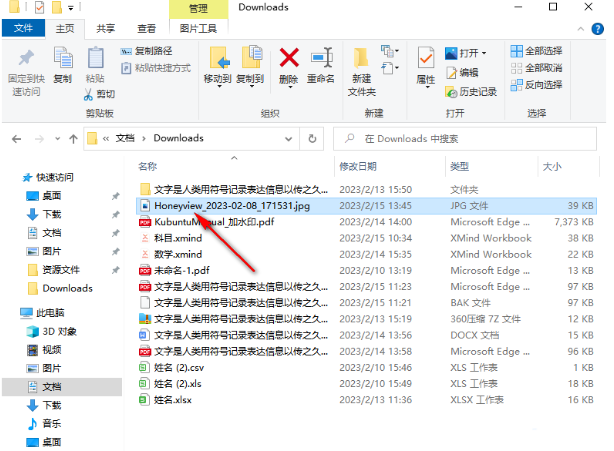
以上就是Honeyview怎么剪裁图片的全部内容了, 希望能够帮助到各位小伙伴。更多软件相关的内容各位小伙伴们可以关注,会一直给各位小伙伴们带来软件的教程!如果你对此文章存在争议,可在评论区留言和小伙伴们一起讨论。巧妙屏护,让《Honeyview》游离时间
HoneyView作为一款图片查看工具,其中的功能也非常的实用,以下是关于Honeyview禁用屏保程序的方法教程,感兴趣的小伙伴赶快来看看吧。
Honeyview禁用屏保程序的方法教程
1、双击打开软件,右击界面任意位置,选择选项列表中的"设置"。
2、进入到新的窗口界面后,点击左侧栏中的"杂项"按钮。
3、然后点击右侧中的"运行Honeyview时禁用Windows屏幕保护程序",将其小方框勾选上。
4、最后点击左下角的"确定"即可。
网络通讯
42.70MB
媒体音乐
34.24MB
时尚购物
34.09MB
金融理财
46.43MB
小说阅读
69.30MB
成长教育
111.39MB
住宿驿站
27.77MB
成长教育
41.54MB
摄影美学
41.66MB
棋牌扑克
211.83MB
角色扮演
268.20MB
休闲益智
45.91MB
棋牌扑克
145.30MB
休闲益智
73.84MB
角色扮演
141.71MB
传奇三国
201.42MB
棋牌扑克
85.64MB
战争塔防
68.28MB